无线设置路由器 TP LINK无线路由器设置图文教程详解
无线设置路由器,无线路由器是现代家庭网络的重要设备之一,而TP LINK无线路由器作为市场上备受欢迎的一款产品,其设置过程也备受用户关注。本文将详细解析TP LINK无线路由器的设置方法,以图文并茂的形式为大家进行指导。无论您是初次接触路由器设置,还是对技术操作有所了解,本文将为您提供一站式的解决方案,让您在短时间内轻松完成TP LINK无线路由器的设置。无论您是为了家庭网络的畅通,还是为了更好地利用无线网络,本文都将为您提供全面的帮助和指导。让我们一起来了解并掌握TP LINK无线路由器的设置方法,打造一个更加便利、高效的网络环境。
步骤如下:
1.首先我们登录路由器,TP路由登录地址为“tplogin.cn”在浏览器地址栏输入此网址,或者输入“192.168.0.1”也可登录。在输入地址以后,会进入登录界面,如果是第一次登录会让你设置密码,设置好以后,登录即可。
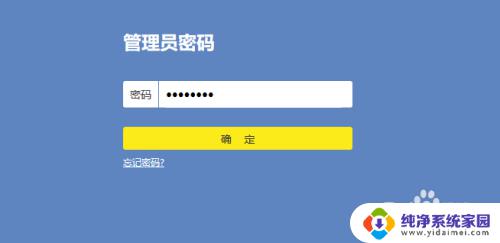
2.登录到路由器界面以后,我们点击右下角的“路由设置”,进入路由器设置界面。
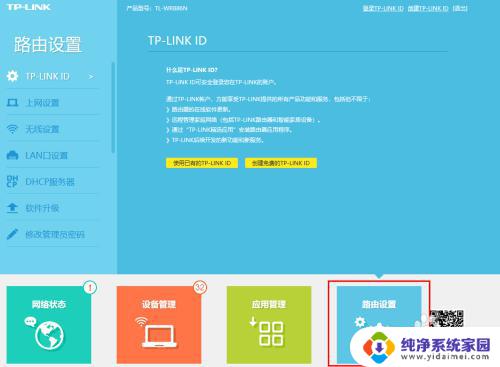
3.进入路由器界面,选择“上网设置”。上网方式选择“宽带拨号上网”然后输入宽带账号和宽带密码,点击“连接”按钮。
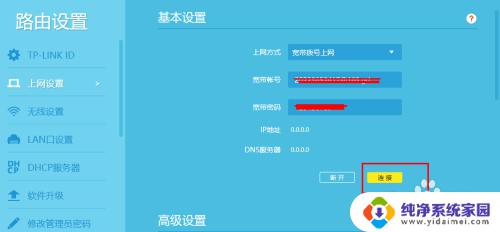
4.我们在路由器设置界面,在无线功能选择“开启”。在输入无线名称跟密码(自己设置个好记的),然后在点击“保存”。
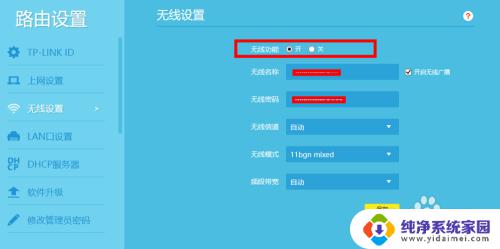
5.然后我们在选择LAN口设置,在LAN口ip设置里选择“手动”,ip地址里输入:192.168.1.51,子网掩码输入:255.255.255.0,然后点击“保存”LAN口就设置好了。
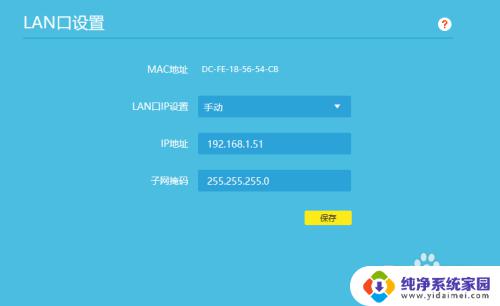
6.在设置DHCP服务器,在设置界面中。第一行的DHCP服务器选择“开启”,在开始地址池输入:192.168.1.100、结束地址池输入:192.168.1.199,在输入网关:192.168.1.51,还有输入dns。这里的内容可根据需求自行填写,不是固定填写的,我以这里输入的内容为例。
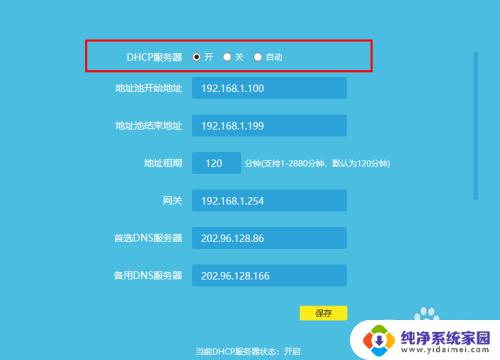
这就是无线路由器设置的全部内容,如果您仍然有疑问,可以参考本文提供的步骤进行操作,希望能够帮助您。
无线设置路由器 TP LINK无线路由器设置图文教程详解相关教程
- tplink的路由器怎么设置 TP LINK无线路由器设置步骤图文教程
- 水星310r无线路由器设置 水星310R路由器设置教程详解
- 水星mw310r无线路由器设置方法 水星mw310r无线路由器设置教程
- 无线路由器连接另一个无线路由器怎么设置 无线路由器如何与另一个无线路由器连接
- 路由器设置向导怎么设置 无线路由器设置图解
- 198168181设置路由器 192.168.1.1无线路由器设置教程
- 水星浏览器路由器设置 水星无线路由器设置无线网络
- 有线桥接路由器教程 路由器有线桥接设置图解方法
- tplink拨号设置 TP LINK无线路由器设置教程
- mercury无线路由器中继设置 水星路由器无线中继设置方法
- 笔记本开机按f1才能开机 电脑每次启动都要按F1怎么解决
- 电脑打印机怎么设置默认打印机 怎么在电脑上设置默认打印机
- windows取消pin登录 如何关闭Windows 10开机PIN码
- 刚刚删除的应用怎么恢复 安卓手机卸载应用后怎么恢复
- word用户名怎么改 Word用户名怎么改
- 电脑宽带错误651是怎么回事 宽带连接出现651错误怎么办